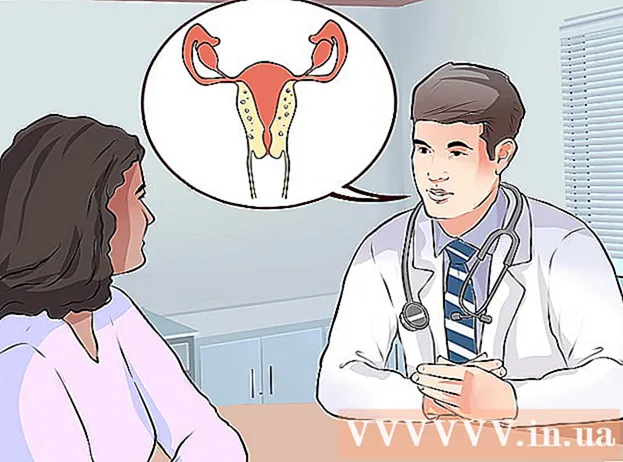Автор:
Randy Alexander
Дата создания:
28 Апрель 2021
Дата обновления:
1 Июль 2024

Содержание
Слепая копия (СК) любого электронного письма создается и отправляется, когда вы не хотите раскрывать, что ваше электронное письмо также отправляется другим получателям. Используя скрытую копию, другая информация получателя будет оставаться конфиденциальной, или, если вы хотите некоторой конфиденциальности, вы также можете использовать скрытую копию. Мы покажем вам, как создать и отправить скрытую копию.
Шаги
Метод 1 из 6. Почтовый ящик Outlook на ПК
Активируйте поле СК. По умолчанию это поле обычно скрыто. Однако реактивация очень проста:
- В версиях Outlook 2007 и 2010 сначала составьте новое сообщение. Затем нажмите Панель параметров (Вкладка Option), щелкните значок Показать скрытую копию (Показать скрытую копию) на панели опций.
- В Outlook 2003 вы также сначала составляете новое сообщение. На панели инструментов электронной почты щелкните стрелку вниз в меню. Вариант (Вариант), выберите «Скрытая копия».
- В версии Outlook Express нажмите кнопку «Создать почту», после чего появится новое окно, выберите «Просмотр», а затем «Все заголовки».

Введите ваш адрес электронной почты. Введите адрес электронной почты получателя, которому вы хотите отправить скрытую копию. рекламное объявление
Метод 2 из 6. Почтовый ящик Macintosh
Активируйте поле СК. По умолчанию это поле обычно скрыто. Однако для активации требуется всего несколько простых шагов:
- В Mac OS X Mail сначала создайте новое сообщение. Нажмите на меню Видеть (Просмотр), затем выберите Поле адреса скрытой копии »(поле адреса скрытой копии). Этот параметр не изменится, пока вы не сделаете это самостоятельно».

Введите адрес электронной почты. Введите адрес электронной почты получателя, для которого требуется скрытая копия. рекламное объявление
Метод 3 из 6. Почтовый ящик Yahoo
Активируйте поле СК. По умолчанию это поле обычно скрыто. Однако активация очень проста:
- Составьте сообщение и нажмите «Вставить скрытую копию» в пути справа от поля CC :.
Метод 4 из 6. Почтовый ящик Gmail

Активируйте поле Скрытая копия. По умолчанию это поле обычно скрыто. Однако реактивация очень проста:- Составьте новое сообщение и нажмите «вставить путь к скрытой копии» прямо под полем «Кому».
Введите ваш адрес электронной почты. Введите адрес получателя, которому вы хотите отправить скрытую копию. рекламное объявление
Метод 5 из 6: почтовый ящик первого класса
Активируйте поле СК. По умолчанию это поле обычно скрыто. Но активация предельно проста:
- Когда откроется окно создания сообщения, выберите опцию «Сообщение», а затем выберите «показать скрытую копию» (Показать скрытую копию) или используйте комбинацию клавиш Ctrl + B.
Введите адрес электронной почты получателя. Введите адрес получателя, которому вы хотите отправить скрытую копию. рекламное объявление
Метод 6 из 6. Как использовать BCC
Используйте BCC правильно. Bcc - отличный выбор для тех, кто хочет общаться конфиденциально. Если вы просто используете поле «Кому» и поле «Копия» для отправки одного письма нескольким людям, каждый в списке получит идентификаторы других получателей. Хотя эта функция довольно удобна при отправке групповых сообщений, это будет немного раздражать, если получатели не знают друг друга.
- Он не только открывает список получателей одного и того же сообщения, но и открывает окно для получения ответов, но большинство ответов не имеют отношения к другим получателям, что делает их неудобными - что еще хуже. Это облегчает спам-атаки на ваш почтовый ящик.
- Например, если вы отправляете электронное письмо некоторым важным людям в рабочей группе и хотите сообщить о прогрессе другим, но хотите, чтобы высшее руководство отслеживало то, что вы рассылаете, введите все имена. все в группе идут на поле за «ТО»; введите имена всех подписчиков, но не участвующих напрямую в разговоре, в следующее поле Копия:; Наконец, введите имена всех людей, которых вы хотите пригласить в чат, не уведомляя их, в поле Скрытая копия. Вы можете ввести свой адрес в поле Скрытая копия :, чтобы получать копии всех отправленных вами сообщений.
- Введите адреса всех «скрытых» пользователей после Bcc :. Никто не увидит имя другого получателя, это лучший способ защитить конфиденциальность ваших сообщений.
И, наконец, отправьте письмо.
Запись. В целом скрытая копия очень полезна, но по-прежнему не является лучшим способом защитить ваше сообщение. Некоторые почтовые серверы будут вести себя иначе, чем сообщения скрытой копии, что означает, что функция скрытой копии будет бесполезна. Сервер электронной почты, вероятно, отправит список получателей вашей скрытой копии в верхней части сообщения. Узнайте, как работать с каждым сервером, и проконсультируйтесь с сообществом, чтобы убедиться, что выбранный вами сервер защищает список получателей. Ваш Bcc. рекламное объявление
Совет
- При отправке нового письма удобнее указывать свое имя после «Кому». Ответ будет отправлен прямо на ваш почтовый ящик.
- Кроме того, если вы не хотите, чтобы получатели отвечали на ваше сообщение, создайте адрес электронной почты, чтобы ответ отправлялся прямо в корзину. Вот наглядный пример noreply@your_company.com
- В Outlook Express есть другой способ ввода почтовых адресов (Кому:, Копия: и Скрытая :). Щелкните небольшой значок «Адресная книга» слева, чтобы отформатировать адрес, который вы хотите отправить, как «Кому:», «Копия:» и «Скрытая копия:». Когда каталог откроется, дважды щелкните нужный адрес, он перейдет в поле выбора.
- CC: означает копию копии (копия), которая включает в себя адреса других получателей. Обычно они не имеют прямого отношения к телу сообщения, но лучше его прочитать.
- Кому: электронное письмо прямому получателю.
Предупреждение
- Любые адреса, введенные после поля Кому:, будут отображаться для всех получателей.
- Все адреса электронной почты, заполненные после поля CC :, будут видны всем получателям.